PowerLED操作说明
LED大屏幕操作说明
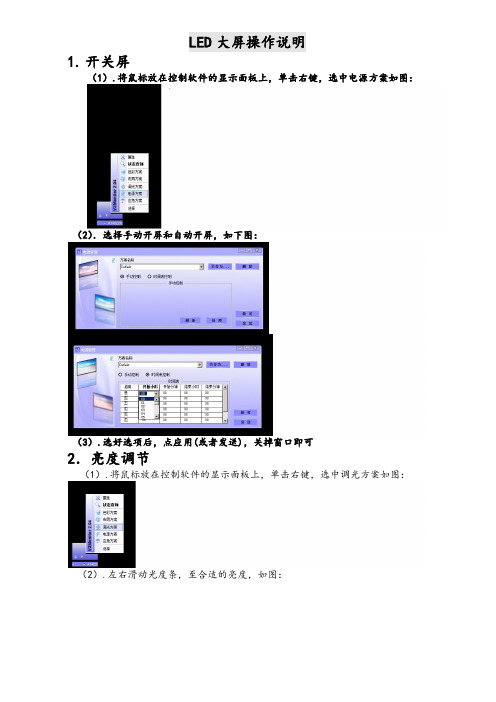
LED大屏操作说明
1.开关屏
(1).将鼠标放在控制软件的显示面板上,单击右键,选中电源方案如图:
(2).选择手动开屏和自动开屏,如下图:
(3).选好选项后,点应用(或者发送),关掉窗口即可
2.亮度调节
(1).将鼠标放在控制软件的显示面板上,单击右键,选中调光方案如图:
(2).左右滑动光度条,至合适的亮度,如图:
(3).点击发送(或者应用),关掉窗口即可
3.本地视频和外部视频切换
(1). 将鼠标放在控制软件的显示面板上,单击右键,选中布局方案如图:
(2).选择整屏DVI2(DVI1为本地视屏,DVI2为外部视屏)如图:
(3).点发送(或者应用),关闭窗口即可
4.编辑播放表
(1).打开编辑软件如图:
(2).点击新建,选新建场景如图:
(3).单击新建区域如图:
(4).出现窗口如图:
(5).单击下方文件图标,进入文件属性窗口,如图
(6).单击路径图标,加载播放素材,如图:
(7).加载图片时,需更改循环次数和持续时间(0)(x秒)如图:
(8).单击确定,点保存,放到一个自己找得到的路径如图:
5.播放视频
(1).打开播放软件如图:
(2).点击local,找到前面保存的文件,双击即可如图:
备注:视频格式:mpeg-1,mpeg-2、wmv、部分avi 图片格式:jpg、bmp 文本:.txt。
PowerLED-操作说明

Power LED- 操作说明一, 板卡Power Led是任意分区卡软件 (板子为红色:TF-S1/SU/S3U/ A2/A3/ M2/MU/M3U/MN/C2/C3U/CNU/D2/DU/EU/FU/FNU等型号)说明:Led Pro是旧卡软件,适用于TF-A,TF-B,TF-42等卡(板子为黄色)。
二,任意分区软件快速使用指南1,硬件连接图以 TF-MU为例,控制卡各接口功能请参照下图(提示:部分型号没有串口):图1:硬件连接说明2,软件安装双击光盘中“任意分区卡PowerLed.exe”,按照提示安装软件。
图2:安装程序的图标3,软件配置3.1,软件安装完后,请启动软件,并单击“查屏”按钮:(如果是U 盘卡,可以跳过)图3:查找屏按钮如果硬件连接正确,软件会自动查找到控制卡所在串口号。
成功查找到后,即可开始编辑节目。
图4:查找到屏如果多次自动查找失败,请检查串口线是否交叉电缆,有没有插好、控制卡是否正常工作。
也可重启控制卡、重启电脑尝试。
3.2,基本参数设置,单击“工具”菜单,选择“屏参设置”,口令“168”。
(注意:如果屏参出厂时已经设好,请跳过此步骤。
)图5:屏参设置菜单在屏参设置界面中,设置好显示屏的“颜色类型”、“屏宽”、“屏高”和“扫描方式”注意,屏参设置仅限有经验人士,如果您没有显示屏设置经验,请不要尝试。
以免改乱。
注意,设置过程中如果发现“亮线”请立刻关闭显示屏电源,否则可能烧坏显示屏行管。
3.3,一般室内点阵单元板,是 16 扫(16.0),不用修改扫描方式。
(默认 16 扫)。
P10 单红模组请选“4.1”。
图6:屏参设置界面三,编辑节目工具栏上有“文本”、“表盘”等信息类型,按照需要添加,并修改内容,以及调整信息的位置和大小。
(软件安装好后,已经默认录入了一些信息,可以在其基础上修改)图7:软件编辑区域分布四,发送节目单击工具栏上的“发送”按钮,即可将节目发送到显示屏。
LED显示屏控制软件操作手册(完整版)

LED显示屏控制软件操作手册☞您使用LED显示屏控制软件,本软件适用于常规类LED控制卡(例如U盘LED控制卡,串口LED控制卡,网口LED控制卡等)。
下面为LED显示屏控制软件主界面图LED显示屏控制软件主界面双击光盘里面图标的安装包文件即可安装软件,安装完成后会在桌面出现图标,双击图标,即可进入LED显示屏控制软件的主界面。
☞下面是软件详细的操作说明控制卡查找和显示屏设置控制卡连接好显示屏和电脑后点击工具栏里面的查找屏查找屏使用串口卡或者网口卡连接会在红色字体区域自动显示控制卡的型号和版本号▲(注:使用U盘控制卡可以忽略查找屏步骤,直接设置屏参,编辑好节目点击发送即可)①点击屏参设置按钮设置屏参②输入密码168输入密码③设置好屏参后点击设置屏参按钮屏参设置▲(注:设置屏参里面有一些常用的单元板参数供参考选择)☞下面是一些常见的LED单元板的参数设置推荐1,如果是户外P10的屏,接口是12接口的:(单色)屏参为:数据极性:低,OE极性:高扫描方式: 1/4 扫描,默认4.1扫描方式2,如果是户外P16的屏,接口是12接口的:屏参为:数据极性:低,OE极性:高扫描方式: 1/4 扫描中的4.3扫描方式3,如果是户内φ3.75,φ5 的屏,接口是08接口的:屏参为:数据极性:低,OE极性:低扫描方式: 1/16 扫描4,如果是车载屏P7.62的屏,接口是08接口的:屏参为:数据极性:低,OE极性:低扫描方式: 1/8 扫描▲(注:以上推荐参数都是市面LED单元板的常见参数设置,不排除特殊规格的LED单元板,请以实际情况为准)编辑节目和节目类型介绍①设置好屏参后首先点击工具栏里面的节目按钮即可进入节目编辑节目②点击节目编号可以设置节目播放时段和次数③在工具栏选择不同的节目类型可以进一步详细编辑节目内容1.字幕型节目,在超文本RTF型文件节目中,RTF超文本可对每个字符设置字体、大小,不同的颜色,并可以单独保持该节目的超文本文件,以便以后恢复使用。
LED显示屏控制软件操作手册(完整版)资料

L E D显示屏控制软件操作手册(完整版)LED显示屏控制软件操作手册☞您使用LED显示屏控制软件,本软件适用于常规类LED控制卡(例如U盘LED 控制卡,串口LED控制卡,网口LED控制卡等)。
下面为LED显示屏控制软件主界面图LED显示屏控制软件主界面双击光盘里面图标的安装包文件即可安装软件,安装完成后会在桌面出现图标,双击图标,即可进入LED显示屏控制软件的主界面。
☞下面是软件详细的操作说明控制卡查找和显示屏设置控制卡连接好显示屏和电脑后点击工具栏里面的查找屏查找屏使用串口卡或者网口卡连接会在红色字体区域自动显示控制卡的型号和版本号▲(注:使用U盘控制卡可以忽略查找屏步骤,直接设置屏参,编辑好节目点击发送即可)①点击屏参设置按钮设置屏参②输入密码168输入密码③设置好屏参后点击设置屏参按钮屏参设置▲(注:设置屏参里面有一些常用的单元板参数供参考选择)☞下面是一些常见的LED单元板的参数设置推荐1,如果是户外P10的屏,接口是12接口的:(单色)屏参为:数据极性:低,OE极性:高扫描方式: 1/4 扫描,默认4.1扫描方式2,如果是户外P16的屏,接口是12接口的:屏参为:数据极性:低,OE极性:高扫描方式: 1/4 扫描中的4.3扫描方式3,如果是户内φ3.75,φ5 的屏,接口是08接口的:屏参为:数据极性:低,OE极性:低扫描方式: 1/16 扫描4,如果是车载屏P7.62的屏,接口是08接口的:屏参为:数据极性:低,OE极性:低扫描方式: 1/8 扫描▲(注:以上推荐参数都是市面LED单元板的常见参数设置,不排除特殊规格的LED单元板,请以实际情况为准)编辑节目和节目类型介绍①设置好屏参后首先点击工具栏里面的节目按钮即可进入节目编辑节目②点击节目编号可以设置节目播放时段和次数③在工具栏选择不同的节目类型可以进一步详细编辑节目内容1.字幕型节目,在超文本RTF型文件节目中,RTF超文本可对每个字符设置字体、大小,不同的颜色,并可以单独保持该节目的超文本文件,以便以后恢复使用。
LED显示屏操作手册
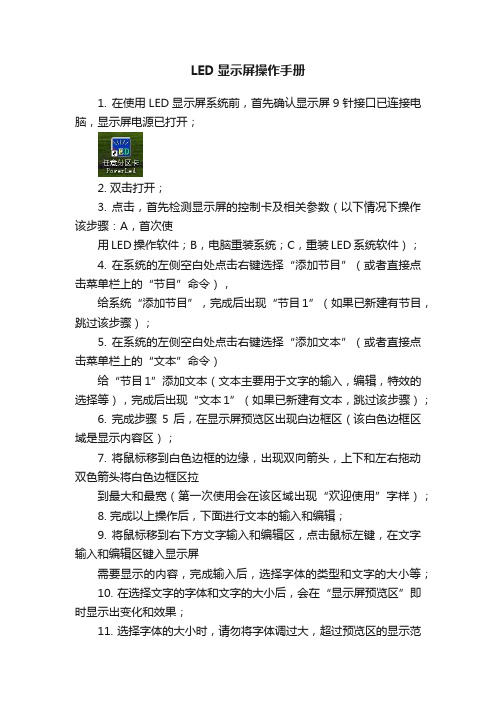
LED显示屏操作手册1. 在使用LED显示屏系统前,首先确认显示屏9针接口已连接电脑,显示屏电源已打开;2. 双击打开;3. 点击,首先检测显示屏的控制卡及相关参数(以下情况下操作该步骤:A,首次使用LED操作软件;B,电脑重装系统;C,重装LED系统软件);4. 在系统的左侧空白处点击右键选择“添加节目”(或者直接点击菜单栏上的“节目”命令),给系统“添加节目”,完成后出现“节目1”(如果已新建有节目,跳过该步骤);5. 在系统的左侧空白处点击右键选择“添加文本”(或者直接点击菜单栏上的“文本”命令)给“节目1”添加文本(文本主要用于文字的输入,编辑,特效的选择等),完成后出现“文本1”(如果已新建有文本,跳过该步骤);6. 完成步骤5后,在显示屏预览区出现白边框区(该白色边框区域是显示内容区);7. 将鼠标移到白色边框的边缘,出现双向箭头,上下和左右拖动双色箭头将白色边框区拉到最大和最宽(第一次使用会在该区域出现“欢迎使用”字样);8. 完成以上操作后,下面进行文本的输入和编辑;9. 将鼠标移到右下方文字输入和编辑区,点击鼠标左键,在文字输入和编辑区键入显示屏需要显示的内容,完成输入后,选择字体的类型和文字的大小等;10. 在选择文字的字体和文字的大小后,会在“显示屏预览区”即时显示出变化和效果;11. 选择字体的大小时,请勿将字体调过大,超过预览区的显示范围;已经超出显示区域12. 完成字体的输入和编辑后,在选择显示屏字体的显示特效和速度(内容较多时,一般使用“向左连移”)。
显示速度数字越小表示速度越快,反之越小(屏越大,速度适当调快);13. 关于显示屏特效和速度,客户可以根据自己的需要进行调整;14. 边框设置。
该系统可以调整显示屏边框的有无和特效。
点击节目会看到,将其打上勾,可以在显示屏最边缘显示炫彩边框,同时可以设置边框的特效和速度。
速度越大跑动的速度越快,反之越小;15. 完成以上设置后,点击命令,显示屏即可以完成调试并显示文字,特效和边框;16. 查看显示内容和效果OK后,关闭操作系统;17. 下次打开操作系统时,系统会默认上一次的设置和输入内容,修改内容只要在文字输入区进行键入新的内容和选择特效等即可,完成后点击发送;18. 如果客户使用的U盘控制卡,只需要在调系统之前,打开显示屏电源(U盘必须插上电脑,电脑只能插1个U盘),完成操作2~14步骤后,点击,系统会默认保存系统设置到电脑上的U盘,勾选,“确认保存”后“关闭”;19. 将U盘从电脑拔出,插入显示屏自带的USB延长线接口,显示屏显示“OK”字样后将U盘拔出,完成内容修改。
led屏的使用流程
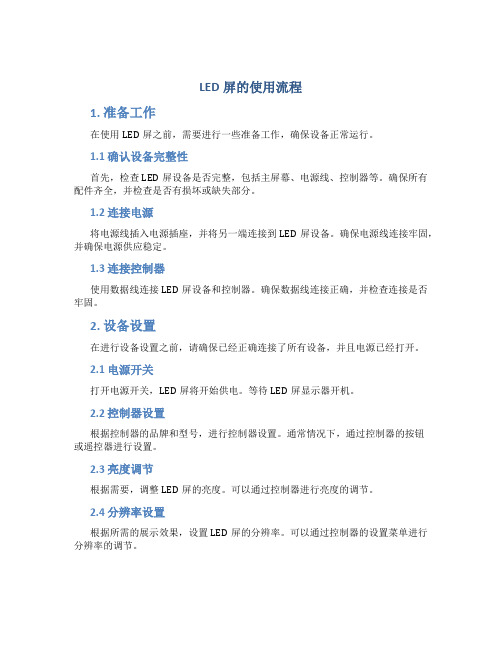
LED屏的使用流程1. 准备工作在使用LED屏之前,需要进行一些准备工作,确保设备正常运行。
1.1 确认设备完整性首先,检查LED屏设备是否完整,包括主屏幕、电源线、控制器等。
确保所有配件齐全,并检查是否有损坏或缺失部分。
1.2 连接电源将电源线插入电源插座,并将另一端连接到LED屏设备。
确保电源线连接牢固,并确保电源供应稳定。
1.3 连接控制器使用数据线连接LED屏设备和控制器。
确保数据线连接正确,并检查连接是否牢固。
2. 设备设置在进行设备设置之前,请确保已经正确连接了所有设备,并且电源已经打开。
2.1 电源开关打开电源开关,LED屏将开始供电。
等待LED屏显示器开机。
2.2 控制器设置根据控制器的品牌和型号,进行控制器设置。
通常情况下,通过控制器的按钮或遥控器进行设置。
2.3 亮度调节根据需要,调整LED屏的亮度。
可以通过控制器进行亮度的调节。
2.4 分辨率设置根据所需的展示效果,设置LED屏的分辨率。
可以通过控制器的设置菜单进行分辨率的调节。
3. 内容展示LED屏设备已经正常连接和设置完成,现在可以开始展示内容了。
3.1 输入内容使用相应的输入设备,如计算机、笔记本电脑等,将要展示的内容输入到控制器中。
可以使用文本、图片、视频等多种媒体形式。
3.2 调整布局根据内容的需求,调整LED屏的布局。
可以通过控制器进行布局的调整,如设置区域划分、字体大小等。
3.3 预览内容在发布内容之前,进行内容的预览。
检查内容的展示效果和效果是否符合预期。
3.4 发布内容将内容发布到LED屏设备上。
通过控制器的发布功能实现内容的展示。
3.5 动态内容更新如果需要定期或实时更新展示内容,可以设置定时器或通过网络连接进行内容更新。
4. 关机和维护在不需要使用LED屏设备时,需要进行关机和维护工作,以确保设备的长期正常运行。
4.1 关机操作通过控制器进行关机操作,确保设备安全关闭。
注意在关机前保存好展示内容。
4.2 设备清洁定期对LED屏设备进行清洁,包括屏幕表面、连接接口等部分。
LED使用手册(精)
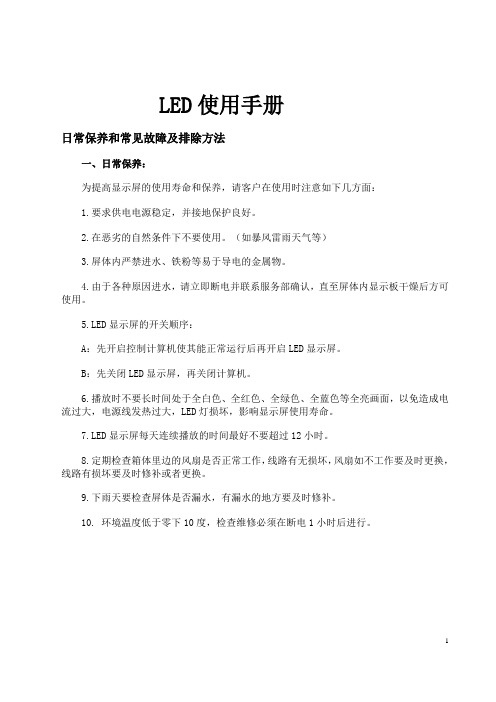
LED使用手册日常保养和常见故障及排除方法一、日常保养:为提高显示屏的使用寿命和保养,请客户在使用时注意如下几方面:1.要求供电电源稳定,并接地保护良好。
2.在恶劣的自然条件下不要使用。
(如暴风雷雨天气等)3.屏体内严禁进水、铁粉等易于导电的金属物。
4.由于各种原因进水,请立即断电并联系服务部确认,直至屏体内显示板干燥后方可使用。
5.LED显示屏的开关顺序:A:先开启控制计算机使其能正常运行后再开启LED显示屏。
B:先关闭LED显示屏,再关闭计算机。
6.播放时不要长时间处于全白色、全红色、全绿色、全蓝色等全亮画面,以免造成电流过大,电源线发热过大,LED灯损坏,影响显示屏使用寿命。
7.LED显示屏每天连续播放的时间最好不要超过12小时。
8.定期检查箱体里边的风扇是否正常工作,线路有无损坏,风扇如不工作要及时更换,线路有损坏要及时修补或者更换。
9.下雨天要检查屏体是否漏水,有漏水的地方要及时修补。
10. 环境温度低于零下10度,检查维修必须在断电1小时后进行。
二、本团队在以下几个方面为客户服务:1 为客户维护、培训LED显示屏控制系统.2 提供整屏接管售后的各项维修服务.3 为客户提供显示屏多媒体卡及显示屏芯片资料的支持.4 解答一些有关显示屏故障的技术问题.5 为客户升级LED显示屏或改造LED显示屏控制系统控制系统.6 维护室内外双基(全彩)色驱动板.7 为客户提供软件升级.8 免费培训技术人员.三、常见故障及检测方法在显示屏使用过程中,您可能会遇到某些简单的故障,下面我们先大家列举显示屏的一些故障,希望对您有所帮助。
LED显示屏具有:计算机控制部分、显示驱动矩阵、LED显示阵列、电源四个大的部分,其中出现问题比较多的地方有——A.电源问题。
LED显示使用的是低压大电流电源,与普通直流电源区别不大B.驱动问题。
每个行或者列都没有显示,那就是对应驱动电路(差不多就一个管子)问题,更换即可C.接口问题。
LedCenterMv500软件操作手册(C-Power)

LedCenterM软件操作手册(C-Power) 本手册主要对象为LED系统集成商、制造商,最终客户等LED节目编辑管理人员。
排版说明以下为本文档中的特殊排版符号说明:目录1 前言 (1)1.1 软件应用背景 (1)1.2 文档说明 (1)2 C-Power控制系统介绍 (2)2.1 系统组成 (2)2.2 系统通信连接 (2)3 简介和基本设置 (3)3.1 软件特点 (3)3.2 软件运行环境 (3)3.2.1 计算机环境 (3)3.2.2 外部运行环境 (3)3.3 软件安装和卸载 (4)3.3.1 LedCenter控制中心主程序安装 (4)3.3.2 视频解码器安装 (4)3.4 软件运行和设置 (4)3.4.1 软件运行 (4)3.4.2 显示屏定义(查找设备,设置显示屏参数以建立对应的节目单) (4)4 节目编辑管理 (9)4.1 软件概述 (9)4.1.1 预览窗口 (9)4.1.2 控制台 (9)4.2 节目单 (10)4.3 节目 (11)4.3.1 节目管理和设置 (12)4.3.2 播放窗管理和设置(可视化窗口自由分割,流水环绕边框) (14)4.3.3 播放项管理和编辑 (16)4.3.3.1 文本类型播放项(60多种特效,文字透明叠加、镂空效果) (17)4.3.3.2 时钟类型播放项(数字、模拟时钟,正计时、倒计时节目) (21)4.3.3.3 环境数据类型播放项(温度、湿度节目) (24)4.3.3.4 文档类型播放项(文本、office文档、图片、动画、flash、视频) (25)4.3.4 节目预览 (29)4.3.5 节目数据下发(网络、串口下发,通过U盘下发) (29)4.4 播放控制 (31)4.4.1 设置播放计划 (31)4.4.2 设置、查询屏体时间及温度(时钟、温度设置和误差微调,版本查询) (33)4.4.3 设置、查询自动任务(自动开关屏,屏体亮度计划) (35)5 其它功能 (37)5.1 软件选项(预览窗口位置和大小,默认时钟格式和字体设定) (37)5.2 节目单管理(节目单导出,已有节目单导入到单个或多个屏) (39)5.2.1 新建节目单 (39)5.2.2 导出节目单 (39)5.2.3 导入节目单 (40)6 附件 (41)6.1 工具栏按钮说明 (41)6.2 常见问题和告警处理 (41)1 前言1.1 软件应用背景感谢您使用LED控制中心软件(英文名:LED Center),LED控制中心是专业LED控制系统配套软件。
- 1、下载文档前请自行甄别文档内容的完整性,平台不提供额外的编辑、内容补充、找答案等附加服务。
- 2、"仅部分预览"的文档,不可在线预览部分如存在完整性等问题,可反馈申请退款(可完整预览的文档不适用该条件!)。
- 3、如文档侵犯您的权益,请联系客服反馈,我们会尽快为您处理(人工客服工作时间:9:00-18:30)。
Power LED 操作说明
一, 板卡
Power Led是任意分区卡软件 (板子为红色:TF-S1/SU/S3U/ A2/A3/ M2/MU/M3U/MN/C2/C3U/CNU/D2/DU/EU/FU/FNU等型号)
说明:Led Pro是旧卡软件,适用于TF-A,TF-B,TF-42等卡(板子为黄色)。
二,任意分区软件快速使用指南
1,硬件连接图
以 TF-MU为例,控制卡各接口功能请参照下图(提示:部分型号没有串口):
图1:硬件连接说明
2,软件安装
双击光盘中“任意分区卡PowerLed.exe”,按照提示安装软件。
图2:安装程序的图标
3,软件配置
3.1,软件安装完后,请启动软件,并单击“查屏”按钮:(如果是U 盘卡,可以跳过)
图3:查找屏按钮
如果硬件连接正确,软件会自动查找到控制卡所在串口号。
成功查找到后,即可开始编辑节目。
图4:查找到屏
如果多次自动查找失败,请检查串口线是否交叉电缆,有没有插好、控制卡是否正常工作。
也可重启控制卡、重启电脑尝试。
3.2,基本参数设置,单击“工具”菜单,选择“屏参设置”,口令“168”。
(注意:如果屏参出厂时已经设好,请跳过此步骤。
)
图5:屏参设置菜单
在屏参设置界面中,设置好显示屏的“颜色类型”、“屏宽”、“屏高”和“扫描方式”注意,屏参设置仅限有经验人士,如果您没有显示屏设置经验,请不要尝试。
以免改乱。
注意,设置过程中如果发现
“亮线”请立刻关闭显示屏电源,否则可能烧坏显示屏行管。
3.3,一般室内点阵单元板,是 16 扫(16.0),不用修改扫描方式。
(默认 16 扫)。
P10 单红模组请选“4.1”。
图6:屏参设置界面
三,编辑节目
工具栏上有“文本”、“表盘”等信息类型,按照需要添加,并修改内容,以及调整信息的位置和大小。
(软件安装好后,已经默认录入了一
些信息,可以在其基础上修改)
图7:软件编辑区域分布
四,发送节目
单击工具栏上的“发送”按钮,即可将节目发送到显示屏。
如果
是 U 盘卡,可以通过“文件”->“导出到 U 盘”菜单导出。
图8:发送节目按钮图 9:导出到 U 盘
图 10:导出
将U 盘从电脑拔出,插到 U 盘 LED 控制卡的 USB 接口,此时显示屏会显示“USB ”,
说明控制卡已经正确识别 U 盘,正在复制节目。
复制完成后,显示屏会显示“OK ”,请拔
出 U 盘,显示将进入正常播放状态。
图
11:导出成功
如果显示屏显示“E00x ”,说明出现错误,显示屏提示的含义如下表所示:
提示内容 USB 含义
正在读取 U 盘,请等待。
(一般需要几秒到几分钟时间,视内容多少) 复制完成,请拔掉 U 盘。
OK! E004 E007 E008 E009 E015 E016 E100 E101 E102 E111 E112 用 U 盘修改屏参时,屏参不正确(参数错乱)。
用 U 盘修改屏参时,屏宽度超出范围。
用 U 盘修改屏参时,屏高度超出范围。
用 U 盘修改屏参时,总点数超出了控制卡所支持的范围。
分区超出容量,请缩小分区,或将分区宽度设置为 64的倍数。
编辑的节目太多,超过了控制卡存储容量。
请删掉一些节目。
U 盘中没有导入文件,或者文件已经丢失。
读取 U 盘过程中出错,请重试或更换 U 盘。
U 盘为特殊 U 盘,无法读取,请重新格式化或更换 U 盘。
U 盘中的节目屏宽和控制卡实际屏宽不相符,请用 U 盘回读屏参或重新设置。
U 盘中的节目屏高和控制卡实际屏高不相符,请用 U 盘回读屏参或重新设置。
附:。
